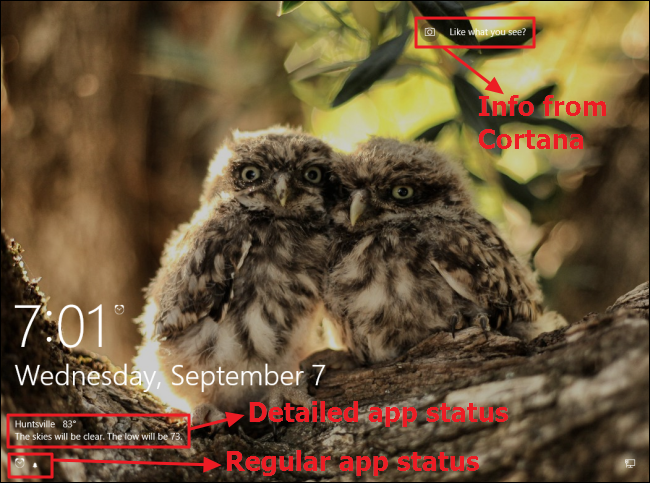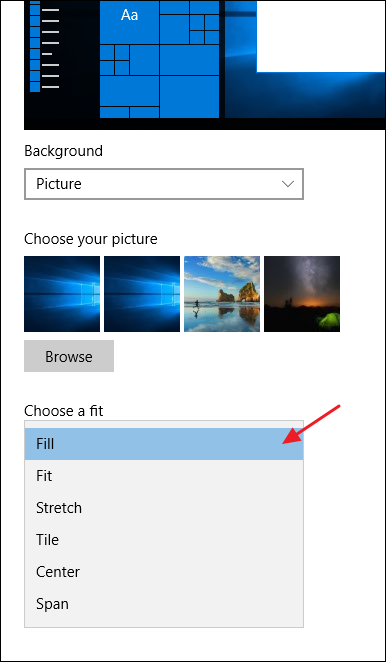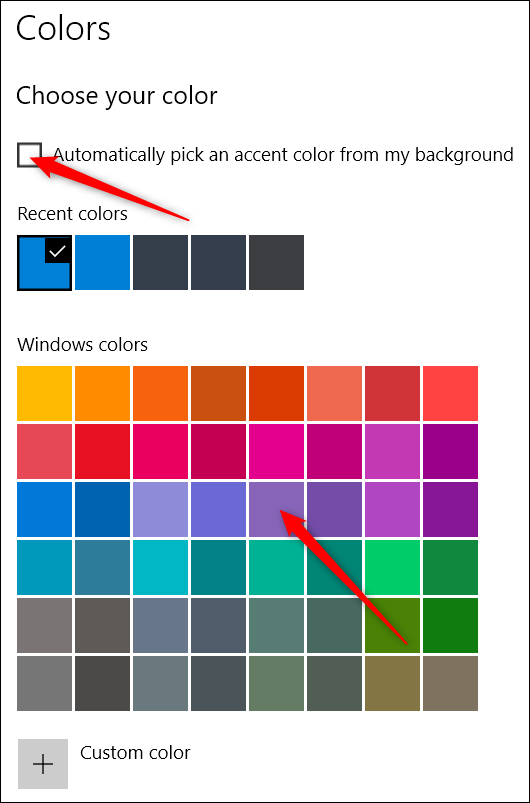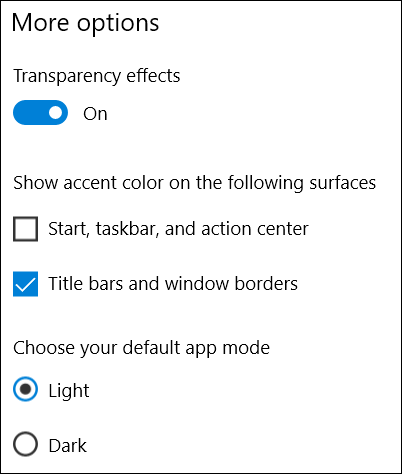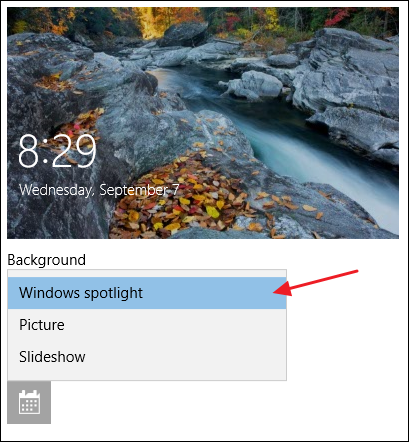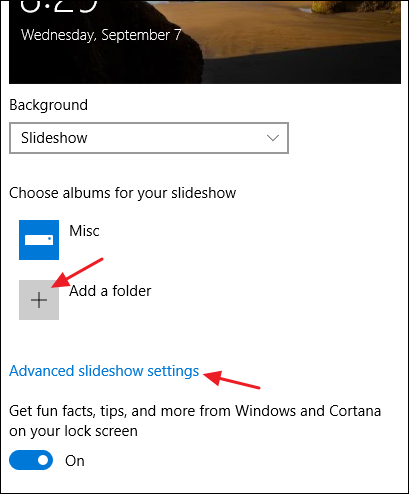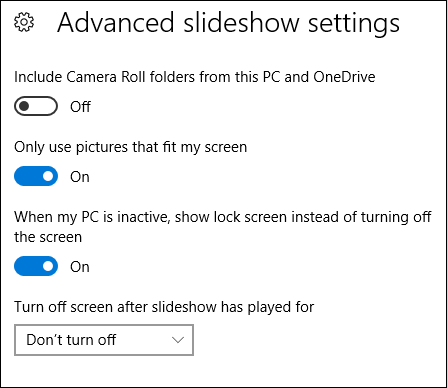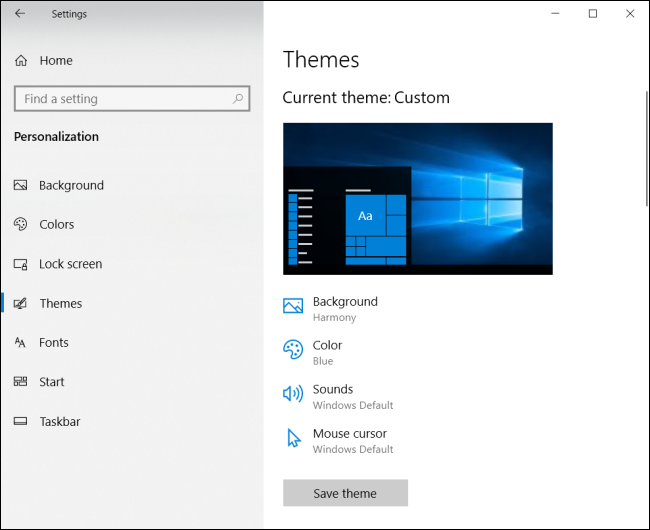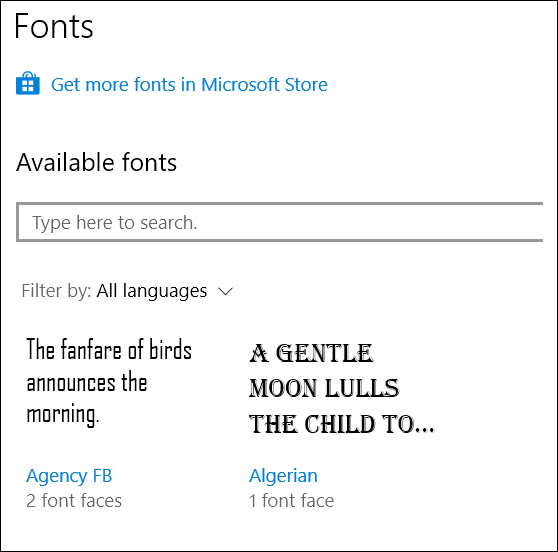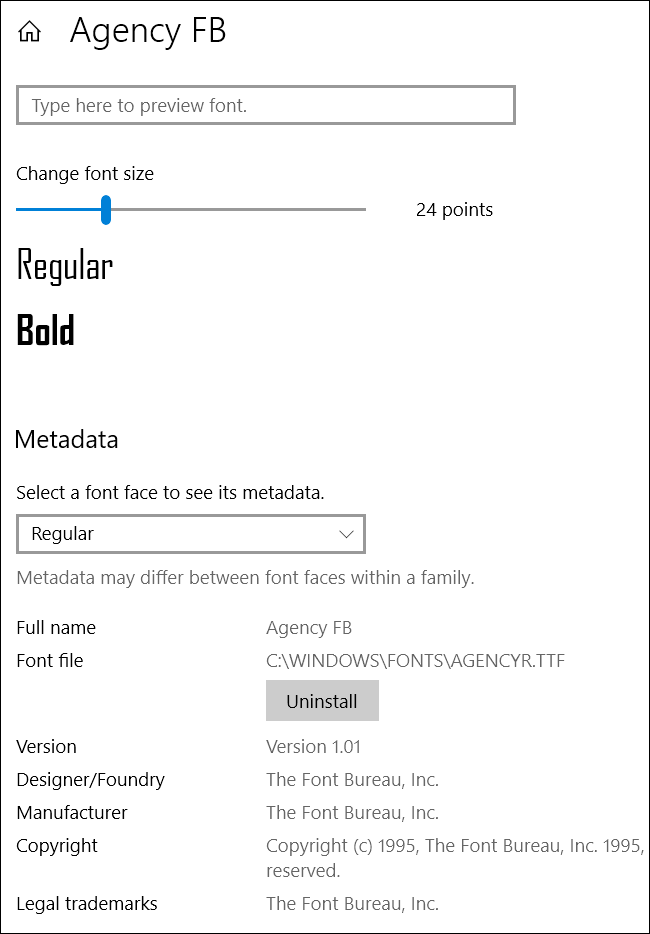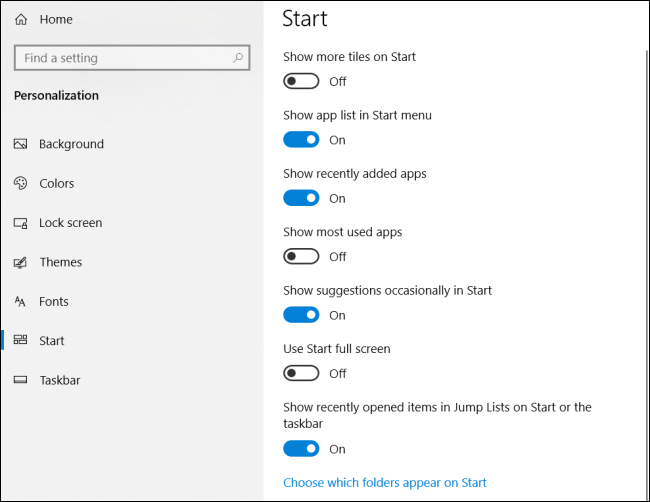Quam speciem Windows 10 customize.
Windows 10 constitutum includit unctiones custodiendi quae te mutes in background escritorio, colores fenestrae, cincinno velum involucrum, et plura. Hic id quod scire debes ut computatrum tuum inspiceret prorsus ut viam quam vis facere.
Loquemur de uncinis personalibus, quas Fenestra in Occasus > Personalisationi promptas facit, sic ire potes et id nunc deducis. Aliae autem sunt modi quae speciem PC tuae customizare potes, ut Configurare Pellentesque Options Aut mos satus menu ، et negotium ، Et centrumرnos ، et iconibus Quicquid ad te facit sensum.
Mutare vestri Fenestra wallpaper
Primae optiones - ones quas in "background" categoriae in pagina Personalisation fundis - pones te in scriptione escriculi tui compos, et familiarem te videas si Fenestra aliquantisper utens fuisti.
Imagine uti in tuo curriculo, elige Imaginem e tabulae gutta-down menu. Sicut in praecedentibus versionibus, Fenestra 10 venit cum paucis imaginibus ex eligendo, vel in Browse et picturam tuam collocare potes.
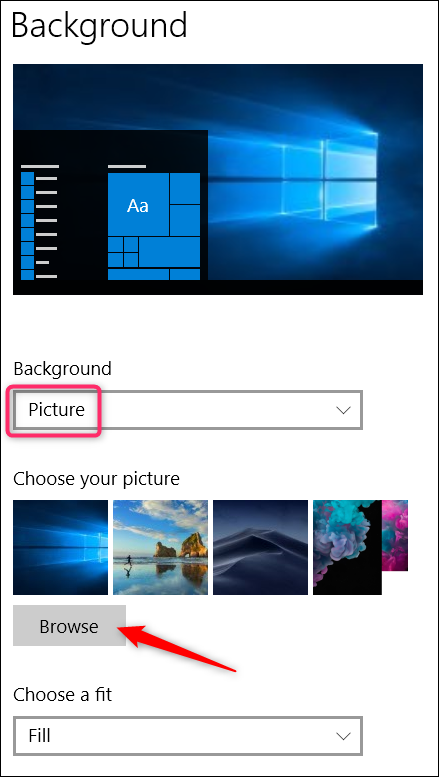
Cum imaginem eligis, quomodo imago tua in escritorio tuo aptat - utrum impleat, idoneus, tractum, testam, etc. Si pluribus monitoribus uteris, etiam optionem "span" eligere quae unicam imaginem per omnia tegumenta tua ostentat.
Si statutum imaginum pro tuo curriculo voles gyrari, elige Show e labio fundi gutta-down menu. Ad slideshow creare, folder eligere debes ex quo Fenestra imagines haurire potest. Non potes singulas imagines eligere - tantum folders - sic perge et pone folder in quibus imagines tuae dilectionis background sunt antequam hanc optionem eliges. Post folder tuum deligendo, etiam exprimere potes quotiens Fenestra imaginis fundi mutat, utrum passim imagines permutat et quomodo imagines escritorio tuo aptare debent.
Et si simplicia servare mavis, solido colore uti potes ut in tuo curriculo. Elige solidum colorem e fundi fundi-down menu et unum elige colorum colorum ostensorum.
Si plus imperare vis, etiam deprime consuetudinis Coloris bullam in ultimo illo screen. In fenestra pops sursum, moderamina utere ad colorem quem vis eligere, deinde Actum sonum.
Infeliciter, screen Personalisation solum permittit te unum membranam eligere, quamvis multarum tegumenta habeas. Si plures monitores habes, potes Set alium background imaginem pro screen utens lima explorator. Utique sunt etiam tertia pars utilitatum ut Ioannis Background Switcher و DisplayFusion quorum utrumque melius imagines in multi-monitoris habeat potestate moderari. Ambae instrumenta etiam graviora praebent ad operandum cum parietibus in uno velo.
Mutata colore Fenestra usus et ubi
Proxima copia optionum customizationis - ones in categoriis "Coloribus" - moderari quomodo Fenestra colorum utitur pro multis elementis in screen tuo. Colorem eligendo incipies. Colorem accentuum eligere potes ex color palette, vel Custom Colorem preme ut colorem quem vis. Vel, "Automatarie decerpere accentum colorem e curriculo meo", habere Fenestram sponte aequare colorem secundum imaginem quam in tuo curriculo uteris.
Post accentum colorem eligens, proximus gradus est eligere ubi Fenestra illo colore accentu utitur. Duas optiones hic habes quae sunt "Initium, negotium, centrum actionis" et "Titulum vectes et fines fenestrae". Prima optio color accentu utitur sicut curriculum ad menu Satus, negotium, et centrum actionis, ac etiam elementa quaedam in his item effert — sicut app icones in menu Satus — eodem accentu colore. Secunda optio color accentu utitur ad titulum fenestrae activae vectis.
Infeliciter, Satus Menu, Taskbar, et Action Centre res ad colorem electum continentur, et colores diversos facere non potes. Sed subcriptio velox habemus trucidare qui saltem te scire potest Serva nigra background in Satus Menu et Actione Centre . Secunda optio colorem accentuum in titulis fenestris activae adhibet, quamquam nos etiam aliam stragem pro vobis habemus si vis. Utere accentu color in iners fenestras quoque.
Retro in screen coloris customizationis, etiam optionis effectus Transparentiae invenies optionem facere ut initium menu, negotium, et actio centrum pellucidum vel non. Haec optio colorem accentuum non afficit si in illis elementis adhibetur.
Denique modum obscurum efficere potes pro occasus et apps. Quamvis hic modus app occasus omnem app non afficit, aliquas dolis habemus ut fruamur Uti themate obscuro fere ubique in Fenestra 10 .
Mutata cincinno screen
Deinde ad fenestras obductas velamentum occasus imus. Memento, scrinii velum est tegumentum quod tap e via labi ut possis ad screen login ubi usoris tesseramque tuam intras. Defalta, scrinium velamentum wallpaper positum est ad "Windows Spotlight", quae downloads et praefinitum rotationis cinematographicorum Microsoft prae se fert.
Potes etiam seram velamentum wallpaper pone ut unum e imaginibus tuis vel schedulam photographicam in folder in computatrum tuum. Eodem modo operatur sicut in background desktop occasum tuum. Optionem elige quam vis ex "background" gutta-down menu. Si imaginem eligis, simpliciter Fenestra tabella uti velis.
Si optio lapsus monstrare volueris, primum opus est eligere unum vel plura albums (vel folders) cum imaginibus ut in lapsu ostentationis utaris. Click Adaugeo Folder puga ad novos folderos adde donec cum electionibus tuis satieris. Potes etiam strepere in "Slide Show Occasus" link to access aliquas optiones additional.
Progressus occasus sino te includere volumen camerae tamquam fons imaginum, utere tantum imagines quae tuo screen aptant, et decerne si vis lock ostendere velum pro convertendo ab screen cum computer iners est. Si hanc ultimam optionem eliges, etiam velum pone ut post certum temporis spatium averte, aut omnino non avertas.
Retro in lock screen uncinis, habes etiam pauca optiones in promptu. Averte "Fun facta, apices et plus ex Fenestra et Cortana in screen lock" optionem si haec in lock velum videre malles. Potes etiam eligere ut in cincinno velamento imagini e curriculo utatur sicut in curriculo velum login ut bene, licet paucas alias methodos habeamus quas fortasse delectare potes. Mutandi login screen background Loco illius.
Reliquae duae occasus, "Elige app ut detailed statum ostendere" et "Elige apps ad statum velox ostende", te regere quae apps praebent status informationes in cincinno velo. Applicationes iam exsistentes auferre potes percutiendo in illis ac deinde Nonam eligendo vel muta eligendo aliquem apps prae-electum e tabula populi. Adde aliud app strepitando unum plus (+) iconibus et cinematographicis ex eodem indice eligendo.
Et ut referatur, hic omnia haec in scrinio tuo apparent.
Themate uti ad occasus statim mutare plures personalization
Windows 10 tandem themata moderantia in Occasus app loco moderandi Panel app. Themata permittunt te formare ac servare tuum cinematographicum, accentuum colorem, sonum systematis, et murem ut statutum ut facilius reload possis.
Premere singula genera argumentorum - colorum, colorum, et cetera - ut quod vis uti. Hae nexus vere te ad alia loca in app Occasus adhibe ubi mutationes facere potes. Cum facta es res quae vis erigens, preme bullam Theme Servum et nomen tuum thema
Si paulum librum deprimeris, videbis etiam Fenestram cum praemissis thematis quibusdam venisse et optionem tibi dare Download plus ex Fenestra Store . Pasce indicem et thema elige quod vis utere vel preme "Plura themata in copia" nexum vide quid etiam in offer.
Mutata font optiones
Fenestra 10 adhuc vetus Pelvis instrumentum in Control Panel includit, sed nunc etiam fontes in Occasus app. Haec pagina ostendit omnia fontalia in computatrum tuum installed. Solet indicem pulcherrimum longum esse ut arca inquisitionis in summo adiuvet. App exemplum cuiusque fontis demonstrat et numerum facierum continet.
Potes deprime aliquem fontem familiae ad plura singularia et aliquos fundamentales uncinos compone, sicut etiam fontem amoveas.
Mutatio Satus Menu Options
Proxima est optiones Satus menu. Illic es non multum bene available in elit tincidunt elit. Potes uti eo regere utrum in singulis columnis tegularum additional vis apparere, an res tanquam apps apps tui adhibiti et recenter appositi super plenam indicem apporum appareant, et an vis Satus tabulam in plena velamento aperire modum.
Non multum hic moramur, quia iam totum ducem habemus Vias potes customize Satus Menu in Fenestra 10. Hoc includit, quod in screen Personalisationi facere potes et in multitudine aliarum rerum quas alibi in Fenestra customize.
Mutatio negotium optiones
Sicut cum optionum tabularum Satus Satus, non ingredimur singula de optionibus negotii bene hic prompti quia iam habemus ductor completum Ad domicilii tui negotium in Fenestra X " . In summa, hoc est ubi ad optiones customizandas venies sicut si negotium a motu occlusum est, eo ipso quod non in usu est, iconibus parvis vel magnis utitur, et quomodo negotium tractatur si plures ostendas habes.
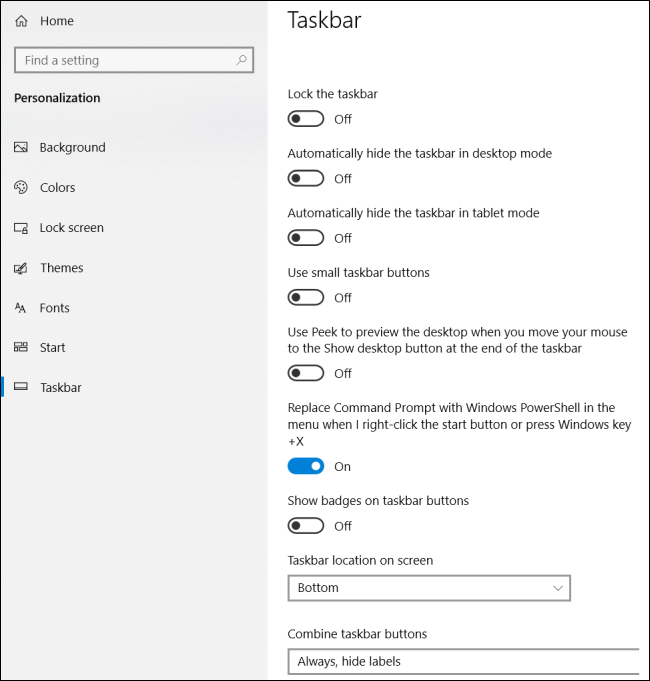
Ut videre potes, dum Fenestra 10 optiones quas in Windows 7 habuisti, altitudinem consuetudinis offerre non licet, adhuc satis praebet ut Fenestra bona respicias. Heus, si non potes viam quam vis et plus laboris ingere volueris, semper instrumentum experiri potes sicut Rainmeter quae propemodum infinitam occasionem dat.